브라우저는 보안 기능을 갖추고 있지만, 여전히 사용자가 방문하는 웹사이트는 다양한 보안 위협으로부터 취약할 수 있습니다. 예를 들어, 악성 스크립트나 위조된 페이지 등이 포함된 웹사이트에 방문할 경우 개인 정보가 유출될 수 있습니다. 이를 방지하기 위해 브라우저는 보안 인증서를 사용하여 웹사이트의 신뢰성을 확인하며, 신뢰할 수 있는 인증서를 갖춘 웹사이트에 대해서는 사용자에게 알림을 제공합니다.
사용자가 신뢰할 수 없는 사이트를 방문하는 경우, 엣지Edge 브라우저는 일반적으로 사용자를 보호하기 위해 다양한 보안 기능을 사용합니다. 이러한 기능에는 인터넷 트래픽 암호화, 콘텐츠 필터링, 스팸 및 악성 소프트웨어 방지 등이 포함됩니다.
자주 방문하는 웹사이트를 브라우저가 계속 검토하고 체크하게 되며, 이로 인해 대상 사이트에서 발생하는 보안 알림등이 번거로울 수 있습니다. 사용자가 해당 사이트가 안전하다고 판단할 수 있는 상황에서 특정 사이트를 신뢰할 수 있는 사이트에 등록해 두면 이런 번거로움에서 조금은 자유로울 수 있으며며 추가 과정은 다음과 같습니다.
튜토리얼 환경: 윈도우 11 Pro (빌드: 22621.1555)
인터넷 속성 열기
특정 사이트를 신뢰할 수 있는 사이트 항목에 등록하기 위해서는 인터넷 속성 메뉴를 사용합니다.
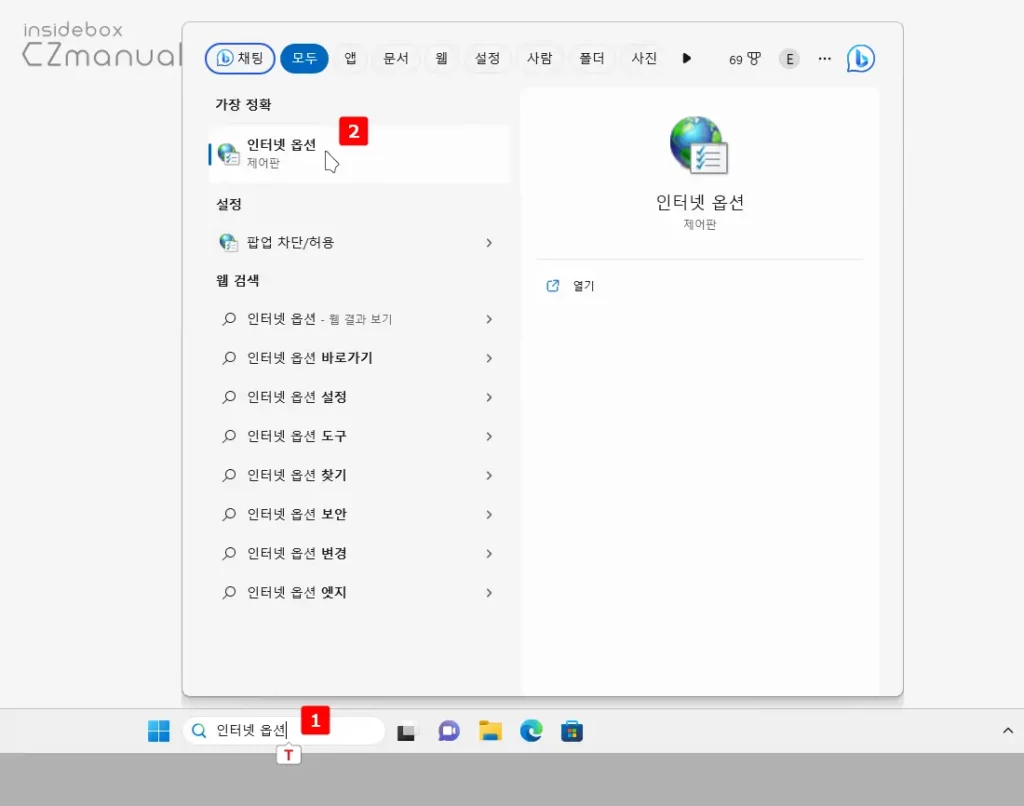
- 작업 표시줄의 검색 창에서
인터넷 옵션으로 검색 후 결과를 클릭 합니다.
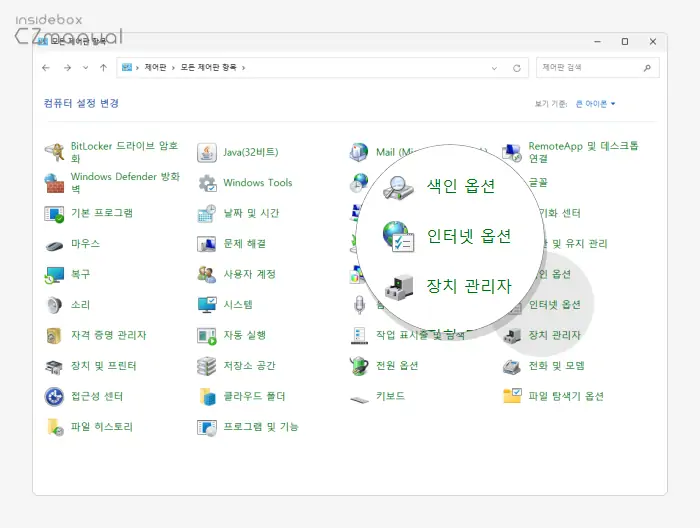
- 또는 제어판에서 을 큰 아이콘 또는 작은 아이콘으로 두고 을 직접 찾아서 진입할 수도 있습니다.
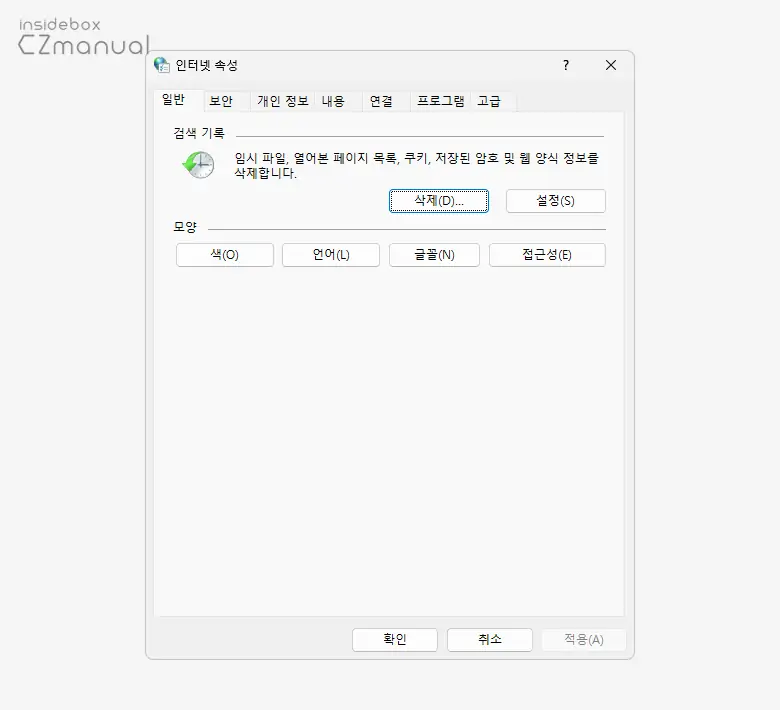
- 인터넷 속성 패널이 실행되었습니다.
신뢰할 수 있는 사이트 추가
인터넷 속성 패널을 실행 후 보안 탭에서 안전하다고 판단된 사이트를 신뢰할 수 있는 사이트 항목에 추가해 주면 됩니다.
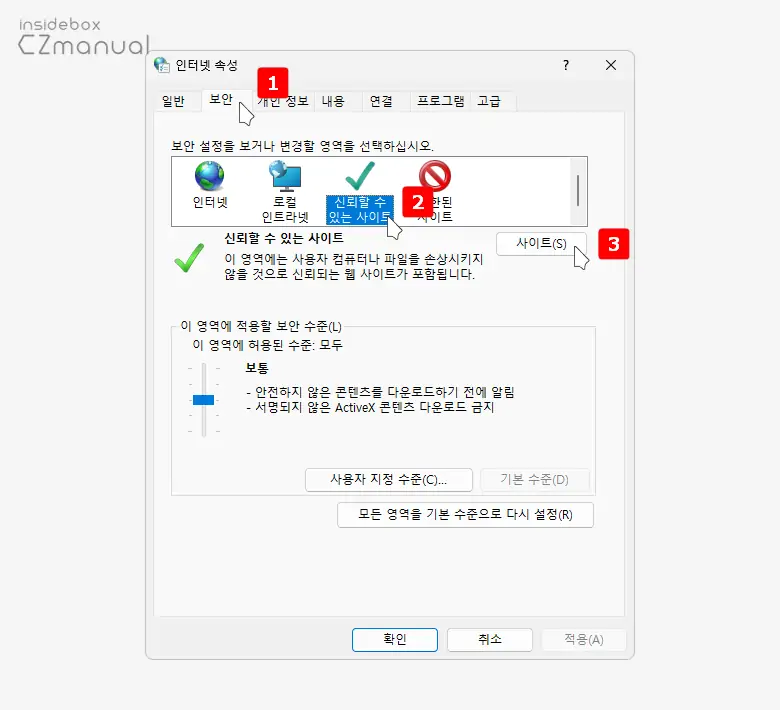
- 인터넷 속성에서 상단 탭을 으로 이동 후 보안 보안 설정을 보거나 변경할 영역을 선택하십시오. 상자의 를 선택 한 뒤 를 클릭합니다.
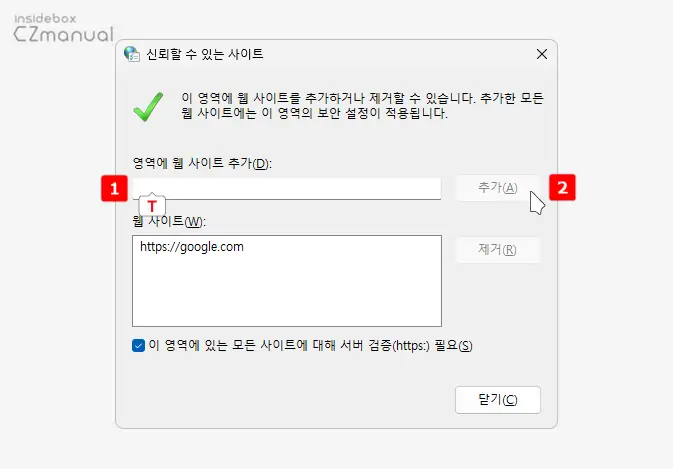
- 신뢰할 수 있는 사이트 입력 창이 추가로 생성됩니다. 여기서 필드에 신뢰하는 사이트를 위 그림과 같이 프로토콜(
https://) 을 포함해 작성 후 버튼으로 등록합니다.
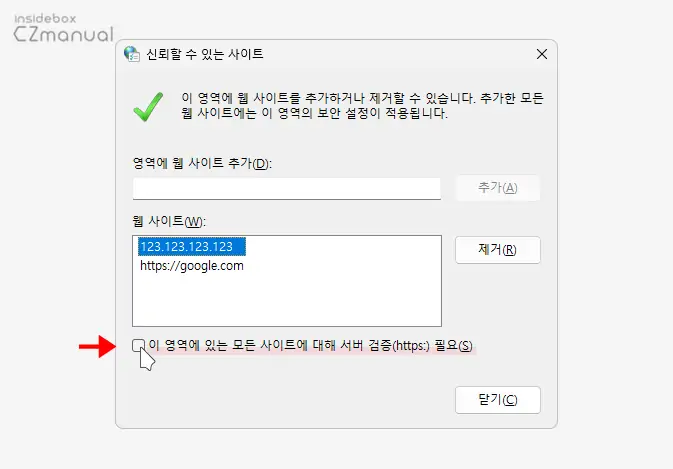
- 아이피 또는 도메인 수준으로 등록하고 싶은 경우 또는 https 적용이 되지 않은 경우 아래 확인 란의 체크를 해제 후 등록이 가능합니다.
등록 된 상태에서 버튼으로 대화상자를 닫으면 해당 사이트가 신뢰할 수 있는 사이트에 추가됩니다.
마이크로소프트 엣지는 사용자의 보안을 강화하기 위해 다음과 같은 다양한 추가 기능을 제공하고 있습니다.
- 트래킹 방지: 트래킹 방지 기능은 사용자의 온라인 활동을 추적하는 웹 사이트에서 수집하는 정보를 차단하여 개인 정보 보호를 강화합니다. 이를 통해 사용자의 개인 정보가 타사 광고 업체나 데이터 브로커 등에게 노출될 가능성을 줄일 수 있습니다.
- 스마트 스크린: 스마트 스크린 기능은 악성 소프트웨어와 사기 사이트를 차단하여 사용자의 보안을 보호합니다. 이를 통해 사용자는 인터넷에서 온라인 스캠이나 다른 보안 위협으로부터 보호될 수 있습니다.
- 비밀번호 관리자: 비밀번호 관리자 기능은 사용자의 비밀번호를 안전하게 저장하고 관리하는 기능입니다. 이를 사용하면 각 사이트마다 다른 비밀번호를 사용하여 보안을 강화할 수 있습니다. 엣지 브라우저는 비밀번호를 암호화하여 저장하므로, 사용자는 보안에 대한 걱정을 덜 수 있습니다.
- 콘텐츠 필터링: 콘텐츠 필터링 기능을 제공하여 사용자가 방문하는 웹사이트의 콘텐츠를 필터링할 수 있습니다. 이를 통해 악성 콘텐츠나 선정적인 콘텐츠 등을 차단하여 사용자의 경험을 개선할 수 있습니다.
이외에도 다양한 보안 기능을 업데이트하고 테스트하고 있습니다.
마치며
이번 포스트에서는 마이크로소프트 엣지 브라우저에서 신뢰할 수 있는 사이트를 추가하는 방법에 대해 알아보았습니다. 신뢰할 수 있는 사이트를 추가하는 것은 아주 간단하며 사이트 이용을 원활하게 해줍니다.
하지만 이러한 기능이 항상 안전하다고는 보장할 수 없으며 사용자가 신뢰할 수 없는 사이트를 추가하지 않도록 주의해야 합니다. 엣지 브라우저가 모든 보안 위협을 방지할 수는 없습니다. 따라서 사용자가 안전한 웹 사이트를 방문하도록 주의를 기울이고, 신뢰할 수 없는 사이트를 방문하지 않는 것이 가장 좋습니다. 또한, 엣지 브라우저는 항상 최신 버전으로 업데이트하여 보안 문제를 최소화하는 것이 좋습니다.
신뢰할 수 있는 사이트로 등록해둔 사이트들은 사용편의를 위해 선택적으로 등록할 수 있지만 이렇게 등록된 사이트 목록은 적극적으로 업데이트하고 관리하는 것을 권장합니다.
